Prima di tutto definiamo il concetto di “evento” nel mondo digital: quando si concretizza un’azione sul tuo sito web, il pixel di Facebook si attiva e la registra come evento. Gli eventi avvengono grazie alle inserzioni di Facebook (a pagamento) o alla copertura organica (non a pagamento) e si distinguono in due categorie: standard e personalizzati.
In questo articolo parleremo di eventi standard, ossia quelli predefiniti da Facebook e che possono essere usati per registrare conversioni, ottimizzare le conversioni e creare un pubblico.
Tra gli eventi standard sono disponibili: l’aggiunta delle informazioni di pagamento, l’aggiunta al carrello, l’aggiunta alla lista dei desideri, l’acquisizione contatto, la visualizzazione di contenuti ed altri legati ad azioni tipicamente eseguite su un sito web.
Scopriamo come acquisire gli eventi con il pixel di Facebook senza dover scriver alcuna riga di codice grazie allo strumento di configurazione degli eventi, tool che trovate seguendo questo percorso:
- Accede al vostro account Gestione inserzioni.
- Accedete a Gestione eventi > Pixel.
- Selezionate il pixel che desiderate usare.
- Cliccate su Impostazioni.
- Selezionate Accedi allo strumento per la configurazione degli eventi in Configurazione degli eventi.
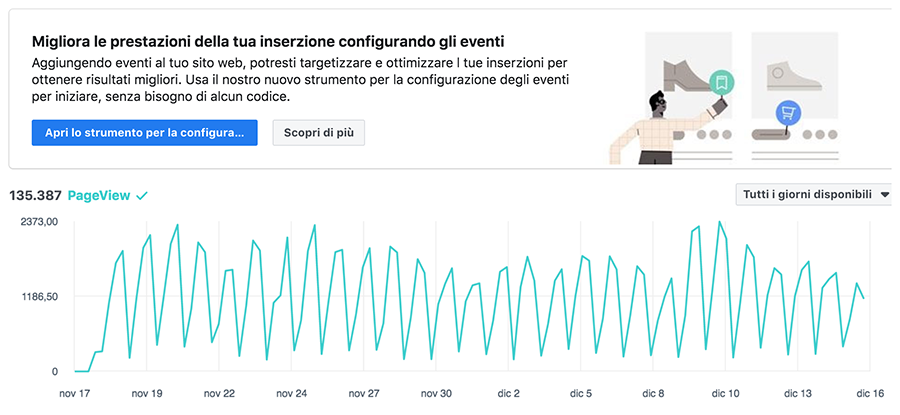
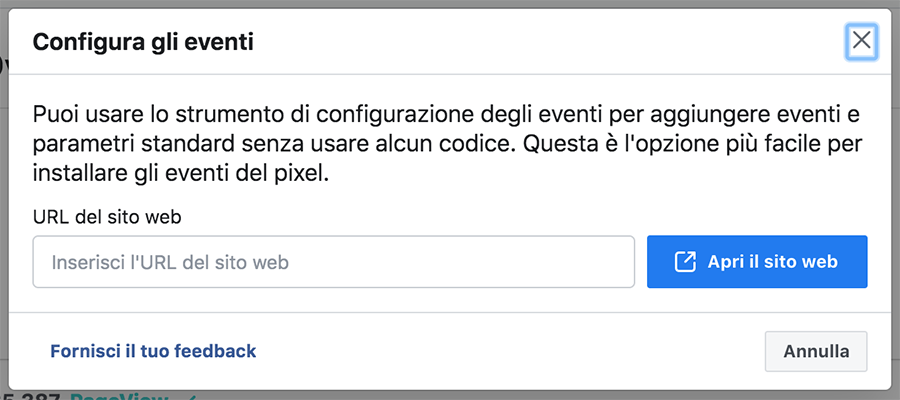
Grazie allo strumento per la configurazione degli eventi possiamo “scovare” gli eventi del sito web che vogliamo monitorare inserendone la URL e cliccando semplicemente su Apri il sito web.
In sovrapposizione al sito web che stiamo esaminando vedremo una TAB con indicati gli eventi sulla pagina corrente e gli eventi di tutto il sito web; inoltre capiremo quando c’è un evento da monitorare dall’icona filtro (imbuto) che si accenderà.
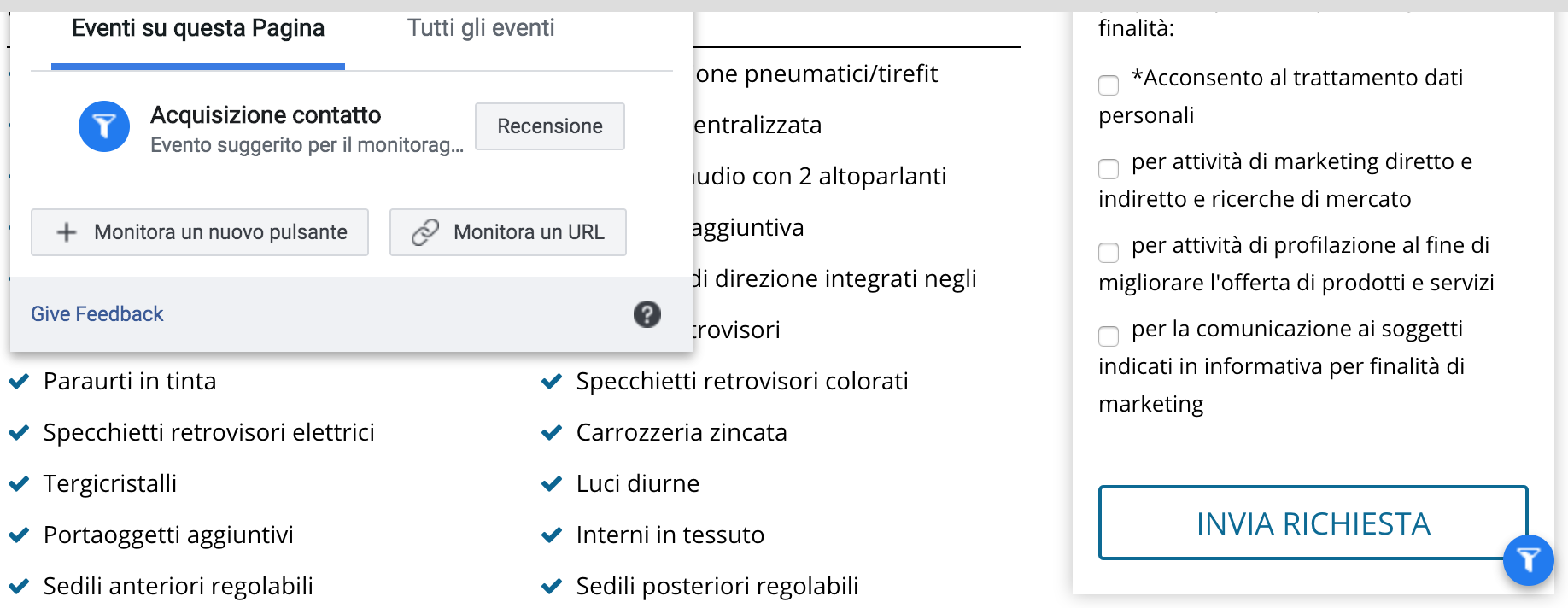
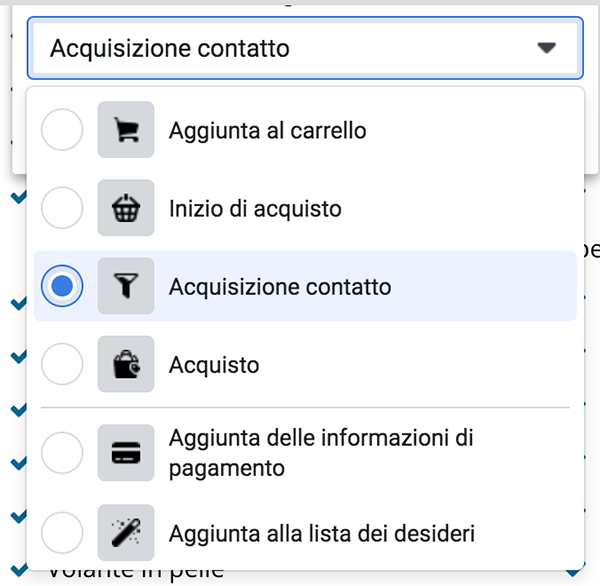
Una volta individuato l’evento passiamo ad associarne la tipologia tra quelli disponibili.
Ad esempio, se nella pagina che stiamo analizzando c’è un modulo di acquisizione contatto, il nostro evento sarà proprio quello di Acquisizione contatto. Se invece fossimo in presenza di un sito e-commerce l’evento potrebbe essere “Inizio di acquisto” o “Acquisto“.
Una volta selezionata la tipologia di contatto vedremo accendersi di verde l’evento sulla pagina e l’icona del pulsante corrispondente, così come nell’immagine seguente.
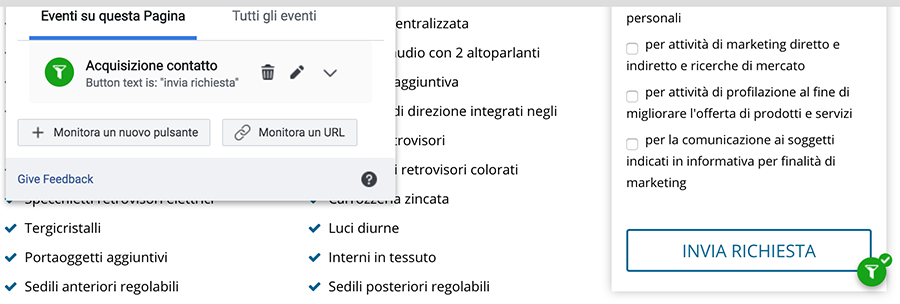
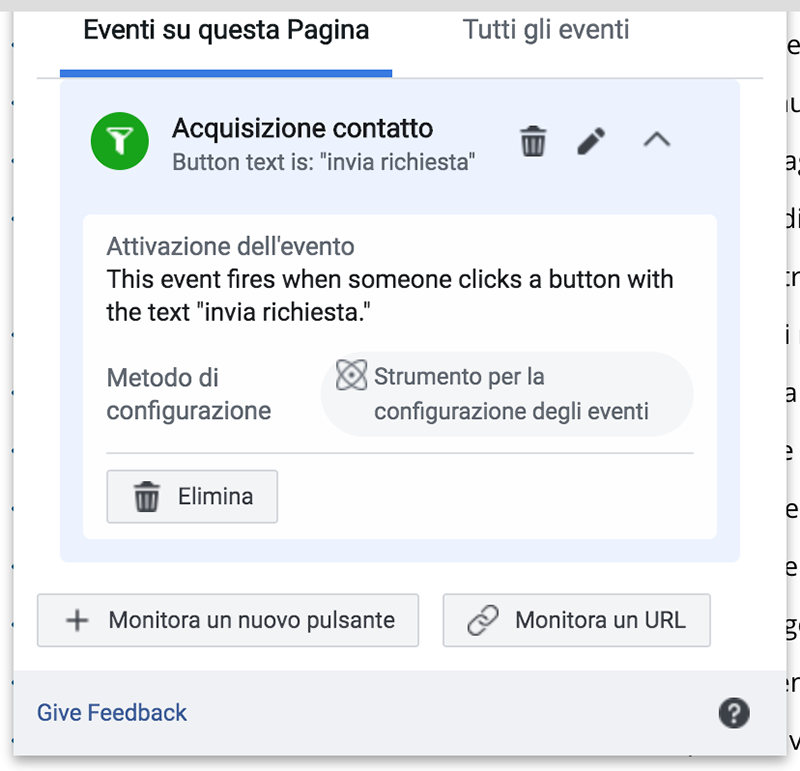
Se clicchiamo sull’evento appena configurato noteremo che l’evento si “accenderà” quando qualcuno cliccherà su di un pulsante con etichetta “Invia richiesta“.
In pochi e semplici passi abbiamo configurato l’acquisizione dell’evento contatto e possiamo passare alla configurazione di nuovi eventi.
Terminata la scansione del sito chiudiamo lo strumento di configurazione e torniamo in Business Manager nella gestione del Pixel.
Vedremo adesso, oltre l’evento di default “PageView” anche l’evento “Lead” che inizierà a contare dal primo evento che si verificherà sul sito web.
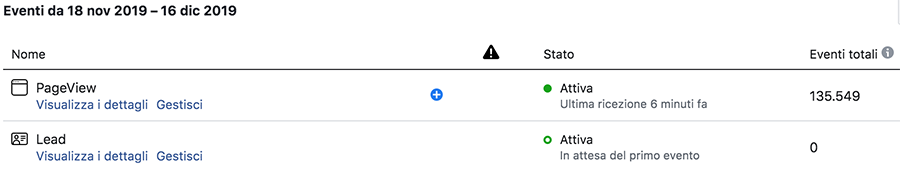
Abbiamo configurato in pochi minuti gli eventi del nostro sito web, adesso non ci resta che utilizzare al meglio questi dati per i nostri report e per le nostre inserzioni.




